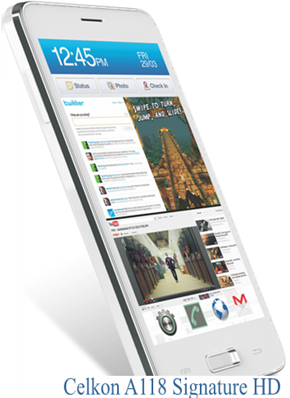I det här inlägget kommer vi att berätta hur du åtgärdar problemet med din Android Frequent App-krasch. När din Android-enhet blir gammal och du är en av de användare som installerar och avinstallerar appar ganska ofta är det troligt att du möter detta problem med applikationsfördröjning eller krasch, vilket faktiskt är ganska irriterande.
Innan du installerar task killers, som du bör avstå från eftersom de kan döda några viktiga systemappar och oftast inte krävs, prova några av följande enkla saker.
Varför ska du inte vara orolig för att ta slut på cacheminnet
Med tiden app skriver saker på din telefon och använder den mycket värdefulla systemcachen under processen. Senare Android-versioner har en inbyggd mekanism för att hantera detta. Det rensar kontanter när det kräver lite och du behöver inte oroa dig för att ta slut på cacheminnet. Att hämta data från permanent lagring tar längre tid och förbrukar mer batteri. Av den anledningen lagras de data du använder mycket ofta i cacheminnet som är snabbare att komma åt. Således är det inte en bra idé att rensa cache för alla appar mycket ofta, för då måste processorn göra allt hårt arbete igen. Oanvänd cache är bortkastad cache. Din Android reserverar en del för systemprocesser och frigör mer RAM / minne vid behov.
Vad ska jag göra när en app uppför sig fel eller kraschar?
När en viss app fungerar felaktigt kan det bero på tillfälliga filer som lagras i cachen. Följ följande steg.
1) Gå till inställningsalternativet
2) Klicka på Appar
3) Hitta appen som inte fungerar bra från listan (skjut toppmenyalternativet till Alla appar om du inte hittar den)

4) Tryck på appen och tryck på alternativet 'Rensa cache'
5) Om appen fortfarande inte fungerar kan du klicka på 'Rensa data'. Detta fungerar på samma sätt som att installera och avinstallera en app.
Vad ska du göra när du inte kan peka på den felaktiga appen?
När du inte kan hitta Misbehaving App kan du välja att rensa cache från alla appar. Det här är tråkigt att göra manuellt för varje enskild app. Playstore är fullt av appar som erbjuder att rensa cacheminnet på en gång. Du kan ladda ner App Cache Cleaner
1) Gå till Playstore och ladda ner App Cache Cleaner (fri)
2) Klicka på Godkänn så visas en lista över alla appar tillsammans med deras cacheminne.

3) Klicka på Rensa allt så är du klar
Du kan också gå till inställningar och schemalägga för att automatiskt rensa cache, men vi rekommenderar starkt det. Det kan mycket väl leda till att systemappar och många fler inte fungerar bra.
Så här identifierar du prestandasnedbrytande appar i förväg
Din hastighet påverkas mest på grund av appar som överkopplar din CPU och inte din cache eller RAM. Dessa bakgrundsappar som dina chat messenger-appar och Mail-värdappar engagerar din CPU regelbundet för att söka efter uppdateringar och andra uppgifter. Om en viss app försämrar systemprestandan kan du identifiera den genom att följa stegen
1) Ladda ner Watchdog Lite (gratis) från Playstore
2) Du kommer att se listan över appar och deras CPU-förbrukning när du godkänner villkoren

3) Du kan gå till Inställningar och markera 'Inkludera telefonprocess', 'Övervaka telefonprocess' och 'Visa telefonprocess'
4) Du kommer att få en varning när en app inte fungerar
Den här appen är ganska lätt och tar inte mycket av dina systemresurser. Detta är alltid ett bättre alternativ och du kommer att varnas i förväg. Många användare har behov av att städa sin cache var fjärde timme eller så men det rekommenderas inte av ovan nämnda skäl. Om du hittar den här artikeln till hjälp för att påskynda din enhet, låt oss veta i kommentarfältet nedan. Om du fortfarande står inför något problem kan du nämna det i dina kommentarer så försöker vi reda ut det.
Facebook-kommentarer